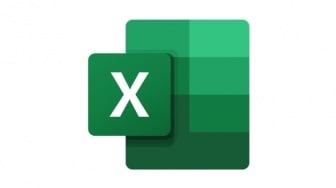Membulatkan angka merupakan keterampilan penting yang sering digunakan dalam pengolahan data, baik untuk analisis keuangan, statistik, maupun presentasi.
Di Excel, kemampuan untuk membulatkan angka dengan tepat dapat membantu menyajikan informasi secara lebih jelas dan mudah dipahami.
Dilansir dari WikiHow, kami akan membahas berbagai cara untuk membulatkan angka di Excel, sehingga Anda dapat meningkatkan keterampilan pengolahan data Anda.
Menggunakan Rumus "ROUND"
Masukkan angka yang ingin Anda bulatkan ke dalam lembar Excel. Pembulatan angka sangat bermanfaat misalnya, ketika Anda menyatukan pengeluaran, membulatkan angka ke bilangan bulat terdekat akan membantu Anda melihat total pengeluaran dengan lebih jelas.
Klik pada sel di samping data yang ingin Anda bulatkan, lalu mulai memasukkan rumus di sel tersebut. Pada kolom diatas (kolom "fx"), ketik =ROUND, dan pastikan Anda memasukkan tanda sama terlebih dahulu hingga terlihat =ROUND(.
Setelah itu, klik pada sel yang berisi angka yang ingin Anda bulatkan; nama sel (misalnya "A1") akan muncul di rumus, yaitu =ROUND(A1.
Ketik koma diikuti dengan jumlah angka desimal yang ingin Anda pertahankan. Misalnya, untuk hanya menampilkan dua angka desimal, masukkan =ROUND(A1,2.
Gunakan 0 untuk membulatkan angka ke bilangan bulat terdekat, atau ketik bilangan negatif seperti =ROUND(A1,-1 untuk membulatkan berdasarkan hasil kali 10.
Baca Juga: Gampang Banget, Begini Trik Mindahin Data dari Word ke Excel, Cuma Hitungan Detik!
Ketik kurung tutup )untuk menyelesaikan rumus, sehingga rumus lengkapnya menjadi =ROUND(A1,2).
Setelah selesai, tekan Enter rumus "ROUND" akan dijalankan dan hasil pembulatan akan muncul di sel yang Anda pilih. Anda juga bisa menggunakan fungsi SUM untuk menjumlahkan atau membuat grafik jika perlu.
Jika ingin menggunakan rumus yang sama untuk membulatkan angka lainnya, Anda dapat menyalin rumus tersebut.
Fungsi Pembulatan Lain
Anda dapat menggunakan fungsi ROUND untuk membulatkan angka ke atas. Fungsi ini memiliki parameter yang sama dengan fungsi ROUND, sehingga Anda dapat menentukan jumlah digit yang diinginkan.
Misalnya, jika Anda menggunakan =ROUNDUP(A1,2), maka angka di sel A1 akan dibulatkan ke atas dengan dua angka desimal terdekat.